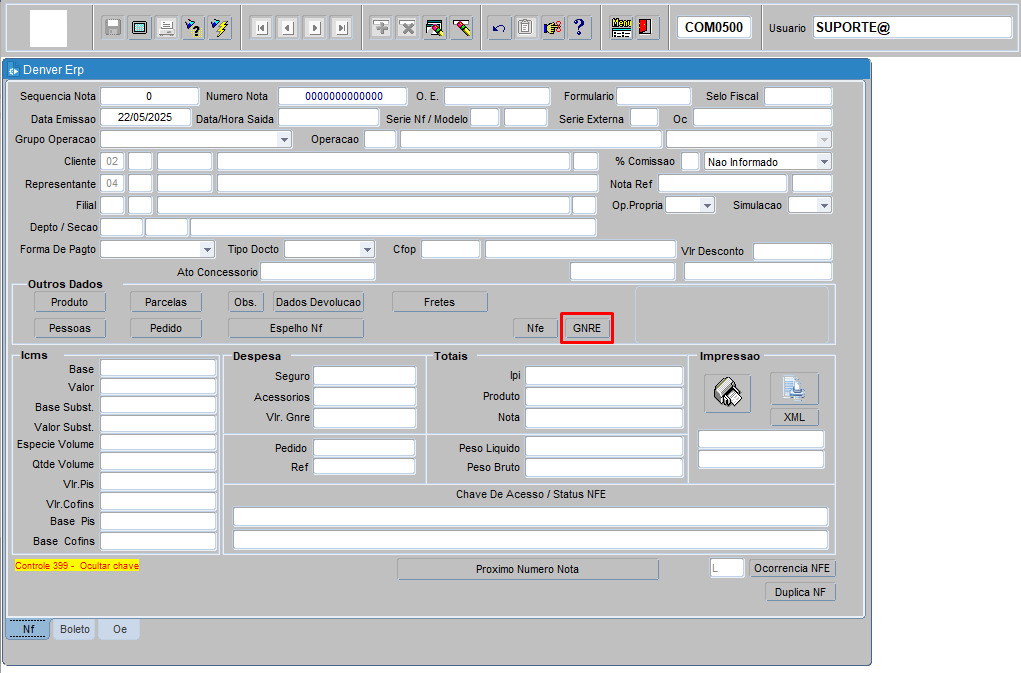1.OBJETIVO
Essa tela tem por finalidade realizar consultas nas guias já geradas, reenvio e emissão de guia de forma manual.
2.PREMISSAS
Para gerar uma GNRE é preciso que a mesma seja originada através de uma nota faturada pelo COM. Esse processo vale tanto para a forma automática de emissão, que é no momento do faturamento no COM, como da forma manual, no FIS0009.
3.RESPONSABILIDADES
3.1. FISCAL. Responsável pela manutenção e verificação das guias nessa tela.
3.2. ANALISTA. Ao faturar a nota, nesse momento é onde se emite a GNRE, então o responsável pela emissão é o faturista.
4.PROCEDIMENTO
4.1. GUIA. Nessa aba é onde teremos todas as guias de GNRE geradas, tanto as que deram certo como as que podem ter apresentado algum erro.
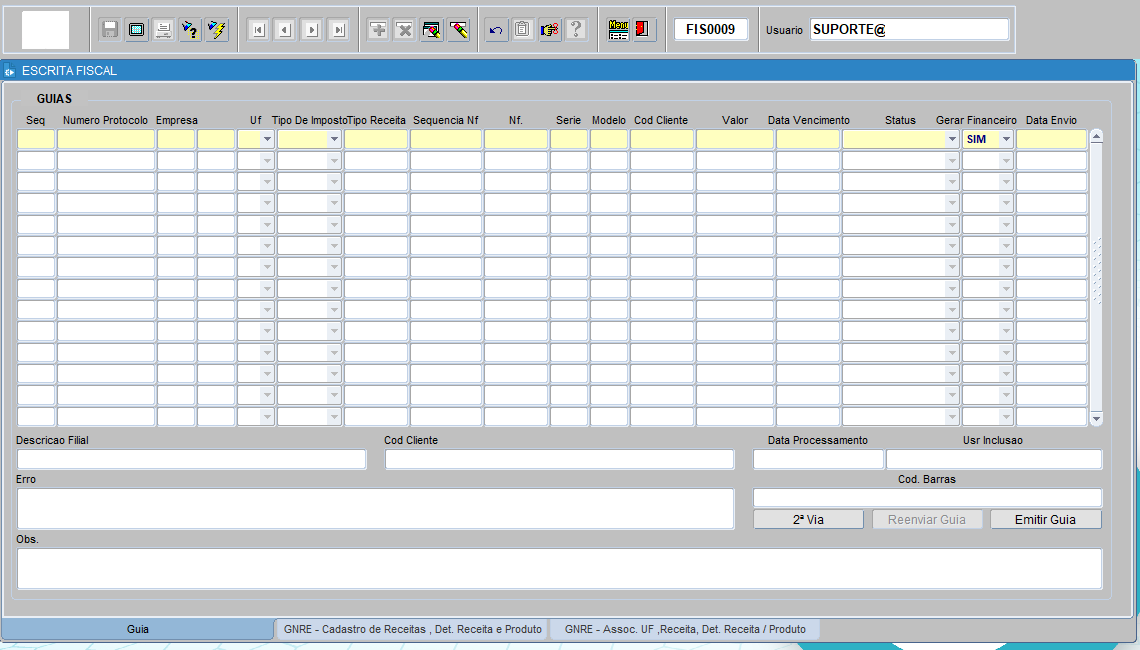
SEQ. Sequência de geração das guias.
NÚMERO PROTOCOLO. Protocolo de geração da guia GNRE
EMPRESA. Empresa que emitiu a guia, juntamente com a filial.
UF. Estado a qual se destina a guia.
TIPO DE IMPOSTO. Informa qual foi o tipo de imposto recolhido na guia.
TIPO DE RECEITA. Código de recolhimento do imposto.
SEQUENCIA NF. Referente a qual sequência de nota que a guia pertence.
NF. Referente a qual nota a guia pertence.
SERIE. Série da nota fiscal emitida.
MODELO. Modelo da nota fiscal que foi emitida.
COD. CLIENTE. Código do cliente de acordo com o cadastro de pessoas.
VALOR. Valor da guia a ser recolhida.
DATA VENCIMENTO. Vencimento da guia, o sistema considera D+1.
STATUS. Campo onde irá demonstrar se a guia foi emitida ou se de um erro na emissão.
GERAR FINANCEIRO. Campo onde é informado se ela gerou financeiro ou não.
DATA ENVIO. Informação sobre a data de envio da guia para o sistema da GNRE.
DESCRIÇÃO FILIAL. Nome escrito por extenso da empresa e filial
COD. CLIENTE. Nome por extenso do cliente de faturamento.
DATA PROCESSAMENTO. Data do processamento da guia.
USR. INCLUSÃO. Usuário que realizou a geração da guia.
ERRO. Caso dê algum erro ao emitir a guia, será informado nesse campo o motivo.
COD. BARRAS. Código de barras gerado para aquela guia.
OBS. Observação previamente cadastrada, informa por qual meio foi gerada a guia.
4.2. Botões disponíveis para utilização.
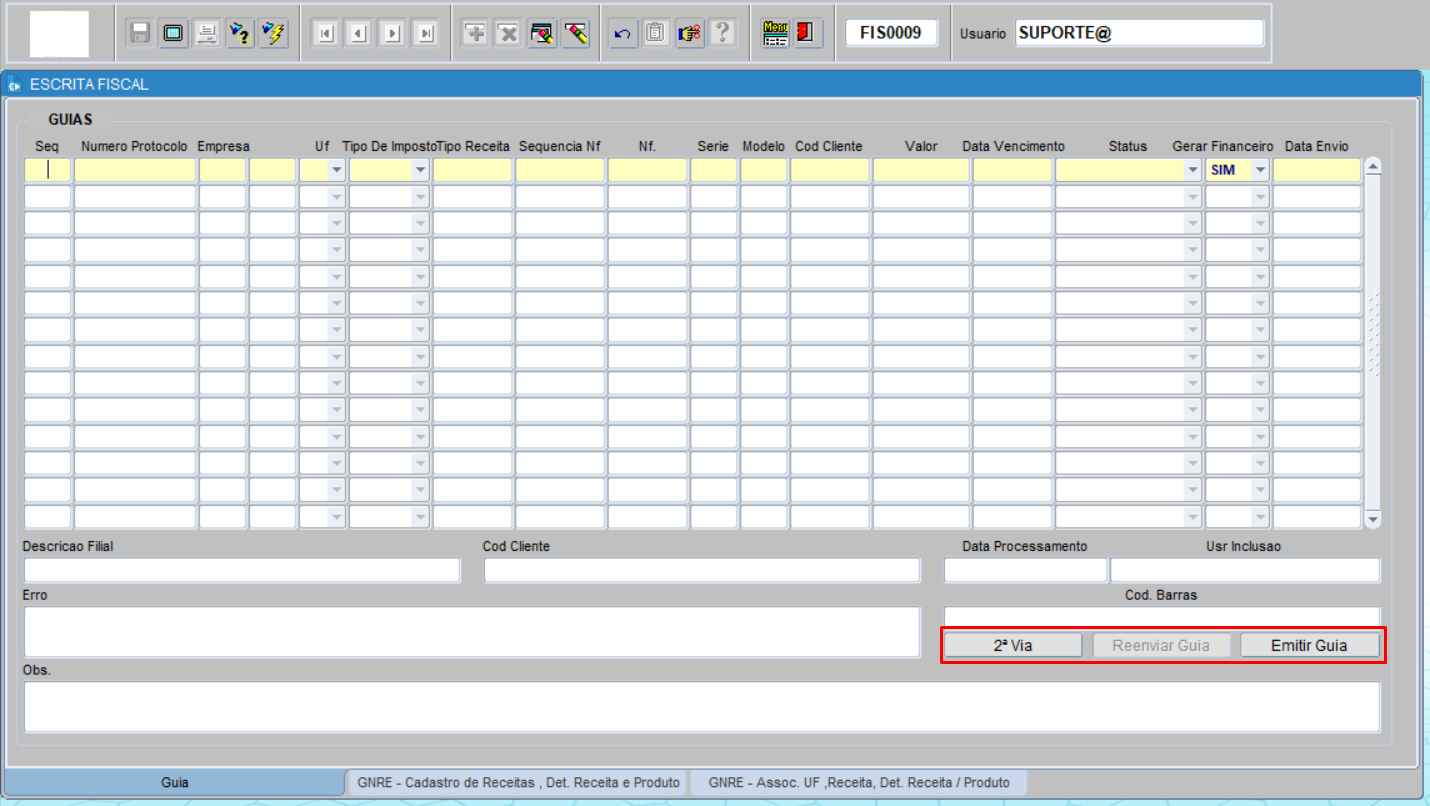
2º VIA. Ao clicar sobre uma guia, e posteriormente clicar nesse botão, será aberto na tela uma segunda via da guia para ser impresso.
REENVIAR GUIA. Quando tiver algum registro com erro, e o mesmo for corrigido posteriormente, para reenviar, basta clicar sobre o registro e clicar no botão “Reenviar Guia”. Dessa forma será reenviado e aparecerá em tela para ser impresso a guia.
EMITIR GUIA. Há a possibilidade de fazer uma guia de forma manual clicando sobre o botão “Emitir Guia”.
4.3. Ao clicar no botão “Emitir Guia” irá aparecer a seguinte tela de emissão.
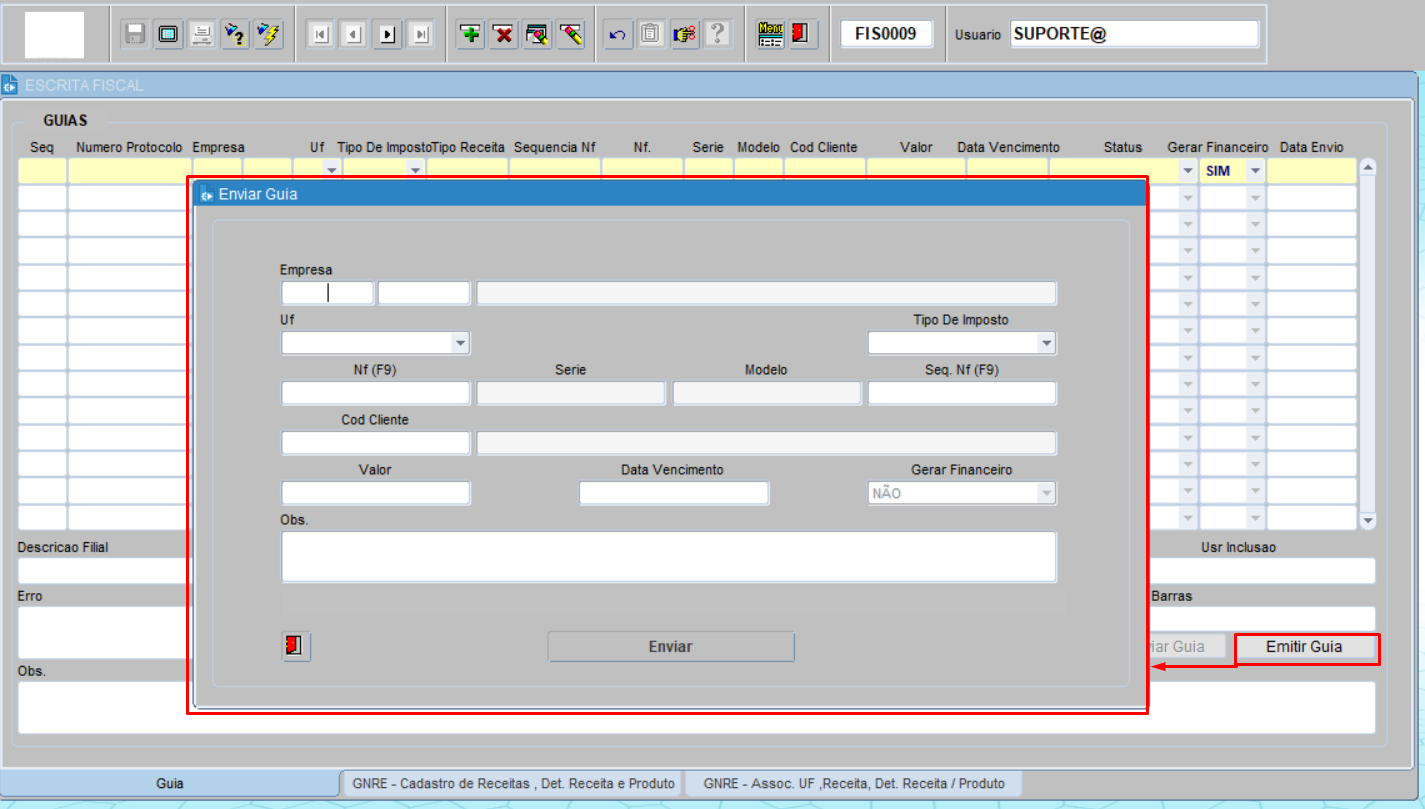
EMPRESA. Informar a empresa e filial que irá emitir a guia.
UF. Estado favorecido pelo imposto.
TIPO DE IMPOSTO. Informar qual será o imposto recolhido na guia se DIFAL, FCP ou ICMS ST.
NF (F9). Ao pressionar F9, será disponibilizado uma lista com as notas que estão disponíveis para realizar o processo de forma manual. Ao selecionar uma delas, os demais campos a seguir serão informados de forma automática.
SERIE. Série da nota fiscal de saída.
MODELO. Modelo a qual pertence a nota fiscal de saída.
SEQ. NF (F9). Sequência da nota fiscal de saída.
COD. CLIENTE. Código da pessoa, conforme SGE2200.
VALOR. Valor a ser recolhido na guia.
DATA VENCIMENTO. Data de vencimento do imposto, considera-se D+1.
GERAR FINANCEIRO. Lançamento é manual no financeiro.
OBS. Qualquer observação que queria inserir.
4.4. GNRE-CADASTRO DE RECEITAS, DET. RECEITA E PRODUTO. Temos o cadastro das guias e seus respectivos códigos que serão recolhidos, os produtos que estão contidos no site oficial da GNRE e o Detalhamento da Receita.
4.4.1. Na parte Receita GNRE, está cadastrado o código a ser utilizado na emissão da guia GNRE. Não é possível criar ou alterar registros, pois altera o XML, para isso, será necessário desenvolvimento para atender outro código.
TIPO IMPOSTO. Ao pressionar F9, será possível visualizar diversos impostos disponíveis para cadastro.
COD. É onde será inserido o código da receita para ser recolhido no boleto posteriormente. O campo não tem F9.
DESCRIÇÃO. A descrição do imposto que será recolhido.
4.4.2. Os campos Detalhamento de Receita e Produto GNRE, foram alimentados de forma manual conforme informações disponibilizadas pelo site oficial da GNRE, não é necessário nenhum cadastro.
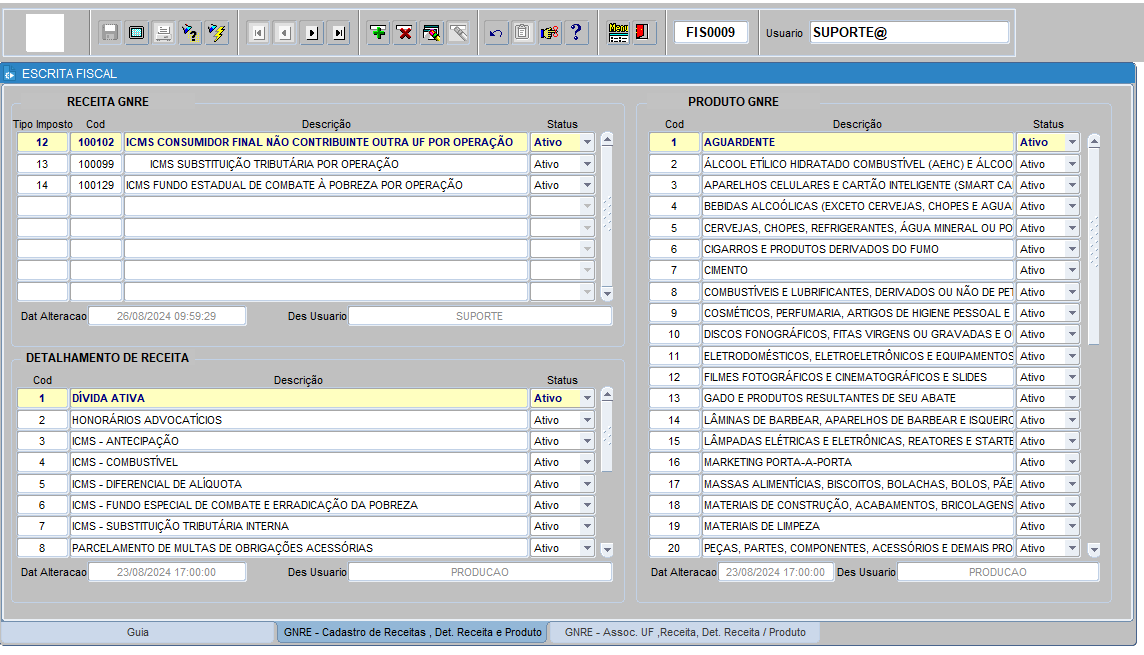
4.5. GNRE-ASSOC. UF, RECEITA, DET. RECEITA / PRODUTO. É onde fica a amarração do Detalhamento de Receita com o código da receita. E do lado direito é onde tem-se a amarração da Receita com algum produto da GNRE, para estados específicos que pedem essa amarração e detalhamento.
UF. Estado que será destinado a GNRE.
RECEITA. Cadastrado na aba anterior “GNRE-Cadastro de Receitas”. Código que irá sair no boleto da guia.
DETALHAMENTO DE RECEITA. Informação do detalhamento do que se trata o recolhimento.
STATUS. Se ativo ou inativo.
COD. PRODUTO GNRE. Código do produto amarrado ao código de recolhimento da guia. Utilizado para estados que pedem a informação por produto na guia.
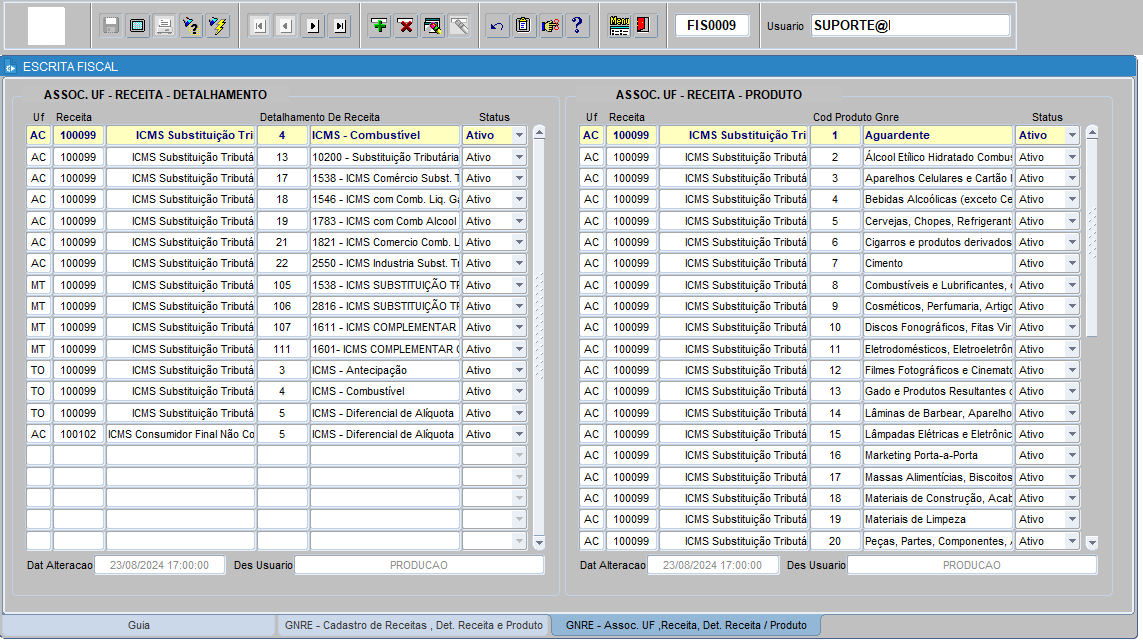
4.6. Essas informações que foram cadastradas nas abas anteriores serão utilizadas no momento do faturamento da nota fiscal. No momento de emissão da nota, irá aparecer em tela uma janela pequena, onde será necessário informar o código de produto da GNRE para quando for alguns estados pedem essa informação. Caso não tenha salvado o boleto no momento do faturamento, o boleto pode ser consultado novamente no botão GNRE.